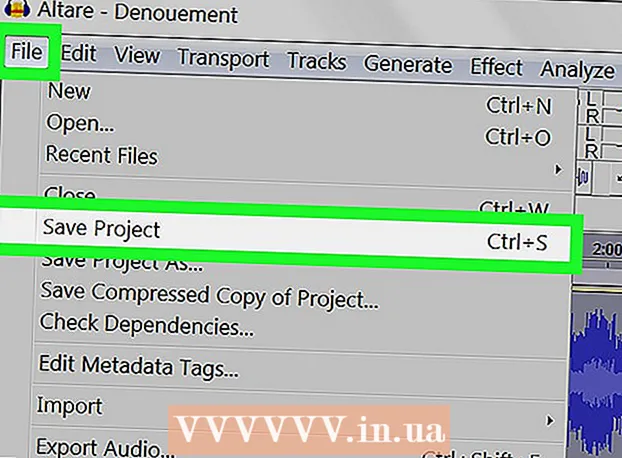Avtor:
Bobbie Johnson
Datum Ustvarjanja:
6 April 2021
Datum Posodobitve:
1 Julij. 2024

Vsebina
Illustrator Adobe System je programska oprema za urejanje grafike, ki je na voljo za operacijske sisteme Windows in Mac. To je priljubljena aplikacija za ustvarjanje tipografije in 3D logotipa. Zahvaljujoč uporabi slojev je mogoče različne elemente dokumenta samostojno spreminjati. Simbole, barve in obrobe lahko dodate sloju Adobe Illustrator, da ustvarite odličen videz. Obrobje je odličen način za okvir okvirja z besedilom ali celotnega dokumenta. Ta članek vam bo pokazal, kako v Illustrator dodate meje.
Koraki
 1 Odprite aplikacijo Adobe Illustrator.
1 Odprite aplikacijo Adobe Illustrator. 2 Odprite obstoječi dokument ali ustvarite nov žig ali spletni dokument v pojavnem pogovornem oknu.
2 Odprite obstoječi dokument ali ustvarite nov žig ali spletni dokument v pojavnem pogovornem oknu. 3 Izberite sloj, ki mu želite dodati obrobo, če že obstaja.
3 Izberite sloj, ki mu želite dodati obrobo, če že obstaja.- Prepričati se morate, da je okno, ki mu dodajate obrobo, 1 palca (2,54 cm) na vseh straneh strani. Meje se pogosto dodajo plasti ozadja, ki je lahko spodnja plast meje. Upoštevajte, da je večina slojev ozadja vsaj 1 "(2,54 cm) od robov, zato je lažje ustvariti novo polje nad ozadjem.
 4 Izberite orodje Pravokotnik iz glavne navpične orodne vrstice na levi strani dokumenta, da ustvarite novo polje z obrobo. Orodje pravokotnika izgleda kot prazen kvadrat.
4 Izberite orodje Pravokotnik iz glavne navpične orodne vrstice na levi strani dokumenta, da ustvarite novo polje z obrobo. Orodje pravokotnika izgleda kot prazen kvadrat.  5 Kliknite v zgornjem levem kotu, kjer želite polje, in povlecite navzdol in navzgor, da ustvarite podlago za svojo obrobo.
5 Kliknite v zgornjem levem kotu, kjer želite polje, in povlecite navzdol in navzgor, da ustvarite podlago za svojo obrobo. 6 Poimenujte plast pravokotnika, ki ste ga pravkar ustvarili. Lahko ga poimenujete "Border", tako da ga lahko preprosto izberete, če želite spremeniti obrobo.
6 Poimenujte plast pravokotnika, ki ste ga pravkar ustvarili. Lahko ga poimenujete "Border", tako da ga lahko preprosto izberete, če želite spremeniti obrobo.  7 Kliknite na orodje za izbiro (trikotni kazalec), da spremenite velikost okna in izberete možnosti za obrobo.
7 Kliknite na orodje za izbiro (trikotni kazalec), da spremenite velikost okna in izberete možnosti za obrobo. 8 Kliknite na barvno paleto. To je prva možnost v navpični orodni vrstici desno od dokumenta. Obstajata 2 sloja kvadrata drug na drugem v različnih barvah. Sprednji rob so barve škatle, kvadrat za tem okvirjem pa prikazuje vašo obrobo.
8 Kliknite na barvno paleto. To je prva možnost v navpični orodni vrstici desno od dokumenta. Obstajata 2 sloja kvadrata drug na drugem v različnih barvah. Sprednji rob so barve škatle, kvadrat za tem okvirjem pa prikazuje vašo obrobo.  9 Kliknite spodnjo obrobo okna in izberite barvo med možnostmi na dnu v barvnem polju. Videli boste tudi možnosti: črno -belo. Kliknite zavihek "Vodnik po barvah" v polju Barve, če si želite ogledati več možnosti.
9 Kliknite spodnjo obrobo okna in izberite barvo med možnostmi na dnu v barvnem polju. Videli boste tudi možnosti: črno -belo. Kliknite zavihek "Vodnik po barvah" v polju Barve, če si želite ogledati več možnosti.  10 Dodajte vzorce s klikom na meni »Swatches« pod barvno paleto in smernico. To je tretja možnost z vrha desne navpične orodne vrstice. Lahko tudi kliknete »Okno« v zgornji vodoravni orodni vrstici in kliknete »Uzorki«.
10 Dodajte vzorce s klikom na meni »Swatches« pod barvno paleto in smernico. To je tretja možnost z vrha desne navpične orodne vrstice. Lahko tudi kliknete »Okno« v zgornji vodoravni orodni vrstici in kliknete »Uzorki«.  11 Dodajte poteze čopiča s klikom na meni "Krtače". To je četrta možnost na vrhu na desni navpični orodni vrstici. Lahko tudi kliknete »Okno« v vodoravni orodni vrstici in kliknete »Čopiči«.
11 Dodajte poteze čopiča s klikom na meni "Krtače". To je četrta možnost na vrhu na desni navpični orodni vrstici. Lahko tudi kliknete »Okno« v vodoravni orodni vrstici in kliknete »Čopiči«.  12 Spremenite debelino obrobe tako, da potrdite polje "Stroke". Ikona ima približno 4 vodoravne črte različnih velikosti. Najdete ga tudi v meniju Okno. Debelino izberite tako, da iz spustnega menija "Teža" izberete debelino točke.
12 Spremenite debelino obrobe tako, da potrdite polje "Stroke". Ikona ima približno 4 vodoravne črte različnih velikosti. Najdete ga tudi v meniju Okno. Debelino izberite tako, da iz spustnega menija "Teža" izberete debelino točke.  13 Shranite dokument Illustrator in se kadar koli vrnite na plast meje, da ga spremenite.
13 Shranite dokument Illustrator in se kadar koli vrnite na plast meje, da ga spremenite.